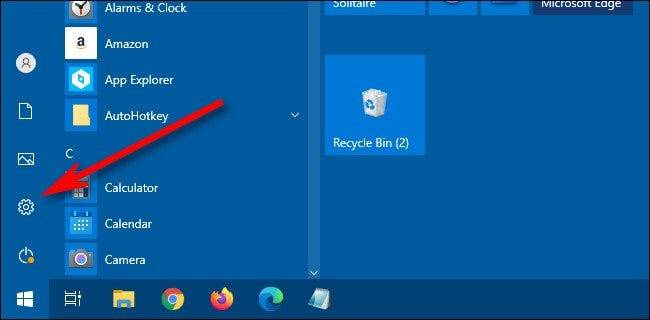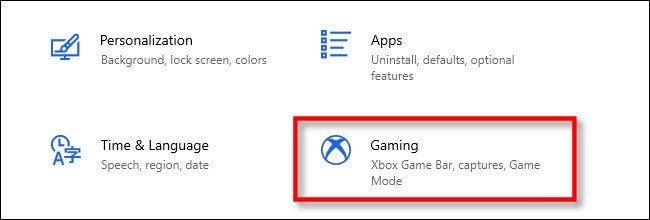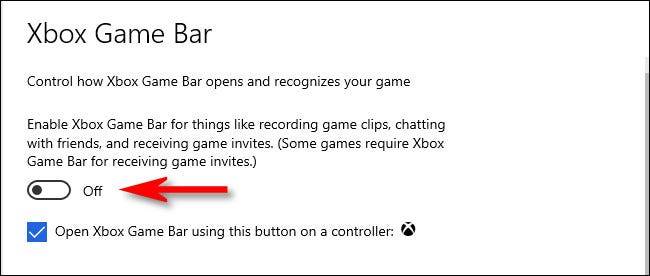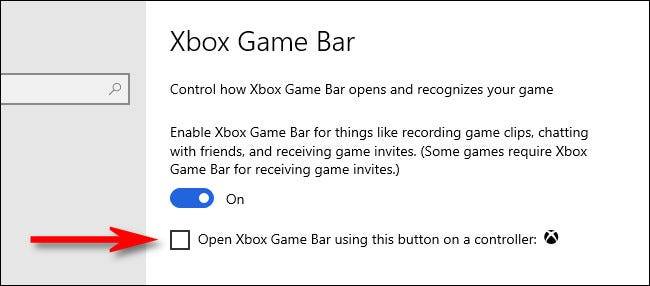Windows 11 Pro ISO文件在哪下载最新版?如何下载原装纯净版Win11 ?点击进入 持续更新!
Windows 10中的Microsoft Xbox游戏栏是使用Windows + G键盘快捷键调用有用小部件的叠加的便捷方法。但是并不是所有人都需要它,如果您想禁用它(或稍后再启用),只需访问“设置”即可。这是如何做。
首先,打开Windows设置。为此,请打开“开始”菜单,然后单击小的“齿轮”图标,或在键盘上按Windows + i。
在“设置”中,单击“游戏”。
在“ Xbox游戏栏”设置下,单击“启用Xbox游戏栏”下方的开关,直到将其关闭。这将禁用Xbox Game Bar。
之后,关闭设置。尝试按Windows + G,将不会弹出任何消息。即使您按Xbox控制器上的Xbox按钮,也不会发生任何事情。Xbox游戏栏已被完全禁用。
如果您想再次启用Xbox游戏栏,请重新访问Windows设置中的“游戏”部分,然后将“启用Xbox游戏栏”翻转到“打开”位置。
如何在Windows 10中禁用Xbox按钮
默认情况下,如果您将Xbox 360或Xbox One控制器连接到Windows 10 PC,则按Xbox按钮(控制器中央的大圆圈,上面带有“ x”)将弹出Xbox游戏栏。
如果要禁用此功能,请访问Windows设置>游戏,然后取消选中“使用控制器上的此按钮打开Xbox游戏栏”旁边的框。
或者,如果您使用“启用Xbox Game Bar”开关完全禁用Xbox Game Bar,则控制器上的Xbox按钮将不再调用Game Bar。但这也禁用了使用其他方法(例如Windows + G快捷方式)调用游戏栏的功能。